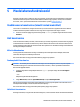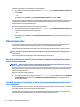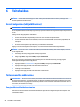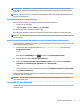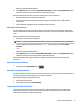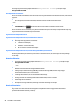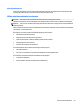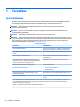User Guide - Windows 10
Helisätete vaatamiseks või muutmiseks toimige järgmiselt.
▲
Sisestage tegumiriba otsinguväljale märksõna juhtpaneel, valige Juhtpaneel, Riistvara ja heli ning
seejärel Heli.
– või –
Paremklõpsake nupul Start, valige Juhtpaneel, Riistvara ja heli ning seejärel Heli.
Teie arvuti võib sisaldada täiustatud helisüsteemi Bang & Olufsenilt, DTS-ilt, Beats Audiolt või mõnelt teiselt
pakkujalt. Selle tulemusena võib teie arvuti sisaldada täiustatud helifunktsioone, mida saab juhtida teie
helisüsteemile vastava heli juhtpaneeli abil.
Kasutage heli juhtpaneeli helisätete vaatamiseks ja juhtimiseks.
▲
Sisestage tegumiriba otsinguväljale märksõna juhtpaneel, valige Juhtpaneel, Riistvara ja heli ning
seejärel teie süsteemile vastav heli juhtpaneel.
– või –
Paremklõpsake nupul Start, valige Juhtpaneel, Riistvara ja heli ja seejärel teie süsteemile vastav heli
juhtpaneel.
Video kasutamine
Teie arvuti on ka võimas videoseade, millega saate lemmikveebisaitidelt voogesitust kasutades videoid
vaadata ning videoid ja lme alla laadida, et neid siis arvuti abil võrguühenduseta nautida.
Vaatamisnaudingu täiustamiseks ühendage ühte arvuti videoportidest väline monitor, projektor või teler.
NB! Veenduge, et ühendate välisseadme arvuti õigesse porti ja kasutate õiget kaablit. Järgige seadme
tootja juhiseid.
Teavet videofunktsioonide kasutamise kohta leiate HP Support Assistantist.
Miracastiga ühilduvate traadita kuvaseadmete leidmine ja nendega ühendamine
(ainult teatud mudelitel)
MÄRKUS. Teabe saamiseks selle kohta, millist tüüpi kuvamisseade teil on (Miracastiga ühilduv või Intel
WiDi), vaadake teleri või täiendava kuvamisseadme dokumentatsiooni.
Miracastiga ühilduva traadita kuvaseadme leidmiseks ja sellega ühenduse loomiseks avatud rakendustest
väljumata toimige järgmiselt.
Miracasti avamiseks toimige järgmiselt.
▲
Sisestage tegumiriba otsinguväljale märksõna projitseeri ja seejärel klõpsake suvandil Projitseeri
teisele ekraanile. Klõpsake suvandil Juhtmeta kuvariga ühenduse loomine ning järgige ekraanil
kuvatavaid suuniseid.
Intel WiDi serdiga kuvaseadmete leidmine ja nendega ühendamine (ainult teatud
Inteli mudelitel)
Kasutage Intel WiDit fotode, muusika- või videofailide juhtmevabaks projitseerimiseks või kogu arvutiekraani
pildi dubleerimiseks teleris või täiendavas kuvamisseadmes.
Intel WiDi, Miracasti tipptaseme lahendus, võimaldab lisada lihtsalt ja sujuvalt täiendava kuvamisseadme;
pakub täisekraanvaate dubleerimist ja täiustab kiirust, kvaliteeti ning skaleerimist.
22 Peatükk 5 Meelelahutusfunktsioonid